Wenn Sie einen neuen Laptop oder PC kaufen, ist Windows in der Regel bereits installiert und aktiviert. Wenn Sie jedoch vorhaben, einen individuellen PC bauen zu lassen, ist das möglicherweise nicht der Fall und Sie müssen möglicherweise mehr Geld ausgeben, um eine echte Windows-Lizenz zu erwerben.
Wenn Ihr neuer PC einen alten ersetzt, können Sie möglicherweise die Windows-Lizenz auf den neuen PC übertragen und müssen nicht für eine neue Windows-Lizenz bezahlen.
Microsoft ist mit seinen Lizenzübertragungsregeln recht streng und leider sind nicht alle Windows-Lizenzen übertragbar. Sie können eine Windows-Lizenz nur übertragen, wenn Sie sie über einen Einzelhandelskanal erworben haben. Lizenzen, die über den Original Equipment Manufacturer (OEM)-Kanal und den Enterprise-Volume-Kanal vertrieben werden, sind nicht übertragbar.
Jede Windows-Lizenz ist an die Hauptplatine des Computers gebunden. Wenn Sie also versuchen, einen Produktschlüssel einer nicht übertragbaren Lizenz zu verwenden, validiert der Windows-Aktivierungsserver Ihre Lizenz nicht. Sobald Sie wissen, über welche Art von Windows-Lizenz Ihr Computer verfügt, können Sie genau feststellen, ob Ihre Lizenz auf einen anderen PC übertragbar ist oder nicht.
Wenn Windows auf Ihrem Laptop oder PC vorinstalliert war, verfügen Sie wahrscheinlich über eine OEM-Lizenz. Wenn Sie hingegen eine Windows-Lizenz im Online-Microsoft Store oder bei einem autorisierten Händler erworben haben, verfügen Sie höchstwahrscheinlich über eine Einzelhandelslizenz. Volumenlizenzen werden an große Organisationen wie Bildungseinrichtungen, Unternehmen und Regierungen verteilt.
Suchen Sie Ihr aktuellen Windows-Lizenzschlüssel of OEM-Produktcode?
Übertragen Sie die alte Windows-Lizenz auf einen neuen Computer
Um festzustellen, über welchen Lizenztyp Sie verfügen, führen Sie die folgenden Schritte aus. Klicken Sie auf die Schaltfläche Start. Geben Sie im Suchfeld Folgendes ein: Eingabeaufforderung. Klicken Sie mit der rechten Maustaste auf das Ergebnis der Eingabeaufforderung und klicken Sie auf „Als Administrator ausführen“.
Geben Sie im Eingabeaufforderungsfenster den folgenden Befehl ein:
slmgr -dliNun erscheint ein „Windows Script Host“-Fenster, das anzeigt, welche Art von Lizenz auf Ihrem PC installiert ist.
Wenn Windows Script Host angibt, dass Sie über eine Einzelhandelslizenz „RETAIL“ verfügen, können Sie die Windows-Lizenz auf einen anderen PC übertragen. Wenn Sie jedoch eine Volumenlizenz oder eine OEM-Lizenz besitzen, benötigen Sie eine neue Kaufen Sie eine Windows-Lizenz für einen neuen PC.
Lizenz auf einem alten Computer deaktivieren
Um zu beginnen, müssen Sie zunächst die Windows-Lizenz auf Ihrem (alten) Computer deaktivieren. Dies gehen Sie wie folgt vor.
Klicken Sie auf die Schaltfläche Start. Geben Sie im Suchfeld Folgendes ein: Eingabeaufforderung. Klicken Sie mit der rechten Maustaste auf das Ergebnis der Eingabeaufforderung und klicken Sie auf „Als Administrator ausführen“.
Geben Sie im Eingabeaufforderungsfenster den folgenden Befehl ein:
slmgr /upk
Sie sehen dann die Meldung: Der Produktschlüssel wurde gelöscht.
Geben Sie dann den folgenden Befehl ein:
slmgr /cpky
Anschließend wird die folgende Meldung angezeigt: Der Produktschlüssel wurde aus der Registrierung entfernt.
Sie haben nun den alten Lizenzschlüssel von Ihrem Computer entfernt und von diesem gelöscht Windows-Registrierung auf deinem Computer. Sie können den Lizenzschlüssel nun wie folgt auf dem neuen Computer installieren.
Lizenz auf einem neuen Computer aktivieren
Klicken Sie auf die Schaltfläche Start. Geben Sie im Suchfeld Folgendes ein: Eingabeaufforderung. Klicken Sie mit der rechten Maustaste auf das Ergebnis der Eingabeaufforderung und klicken Sie auf „Als Administrator ausführen“.
Geben Sie im Eingabeaufforderungsfenster den folgenden Befehl ein:
slmgr /ipk {productsleutel}
Ersetzen Sie {Produktschlüssel} durch Windows-Lizenzschlüssel.
Sie haben den Lizenzschlüssel nun erfolgreich von Windows auf einen neuen PC übertragen. Ich hoffe, das hat Ihnen geholfen. Vielen Dank fürs Lesen!
Lees meer:

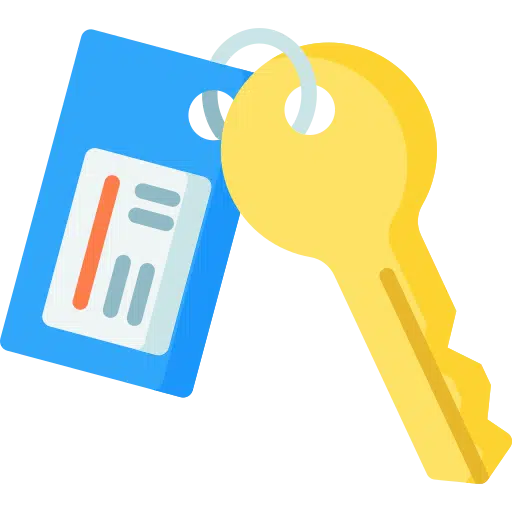
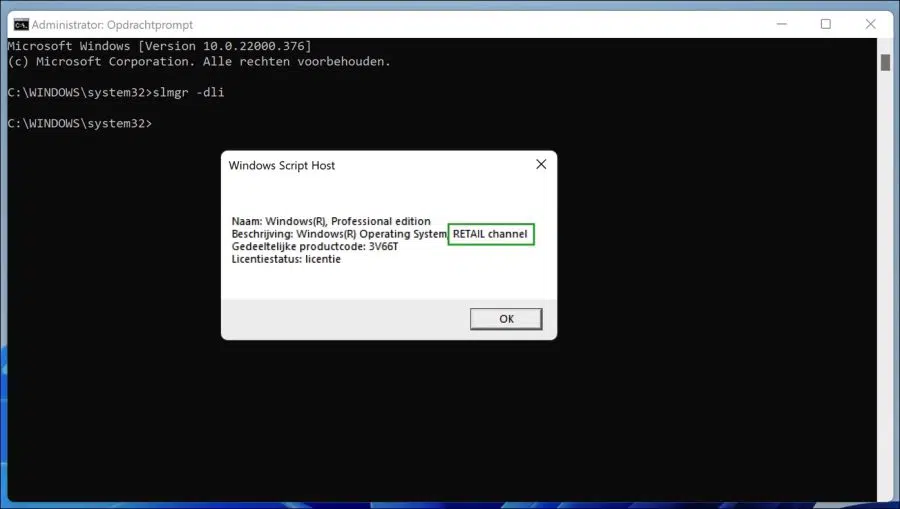
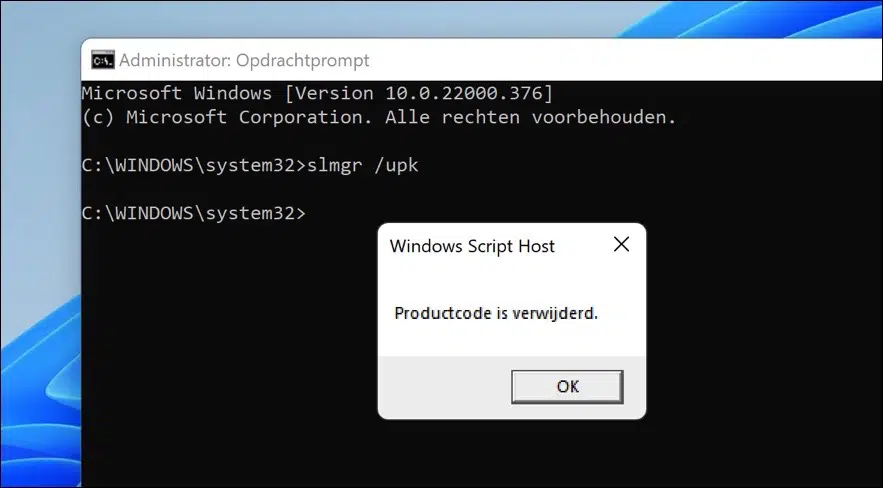
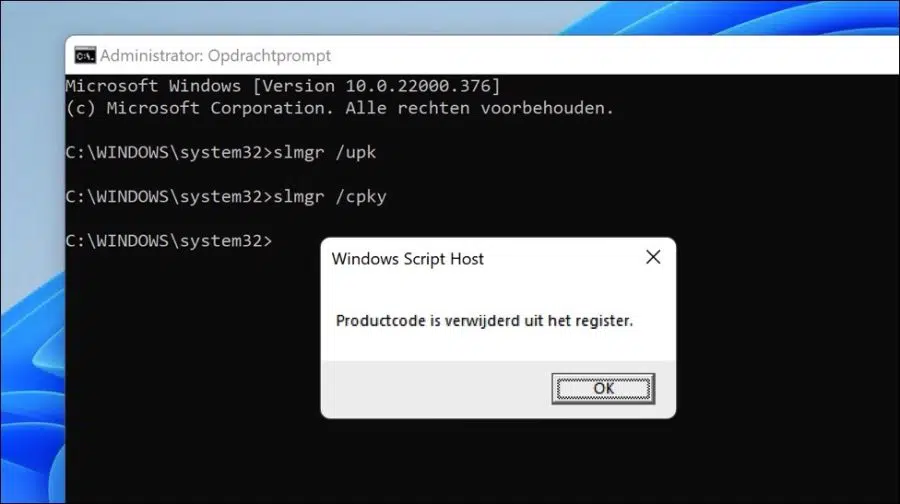
Vielen Dank für diese klare Erklärung! Ich habe die Schritte befolgt und als ich nun den Produktcode auf dem PC nachschlage, sagt der PC, dass es keinen Produktcode gibt. Das ist in Ordnung, aber wenn ich in die Einstellungen gehe und dann aktiviere, heißt es, dass meine Windows 10 Enterprise-Lizenz noch aktiviert ist, weil sie mit meinem Microsoft-Konto verknüpft ist. Kann ich jetzt meinen PC auf Werkseinstellungen zurücksetzen und mich dann mit meinem Microsoft-Konto an meinem neuen PC anmelden, damit dieser automatisch wieder diese Lizenz übernimmt, oder muss das auf andere Weise erfolgen? Danke für die Hilfe!
Grüße Nick
Hallo, das stimmt – sofern es sich um denselben PC handelt. Sie können daher Ihren aktuellen PC mit Microsoft-Konto und -Lizenz zurücksetzen. Melden Sie sich nach dem Zurücksetzen erneut mit dem verknüpften Microsoft-Konto an und die Lizenz wird aktiviert. Wenn Sie dies auf einem neuen PC mit neuer Hardware (anderer Hardware) tun, vermute ich, dass die Lizenz von Ihrem Microsoft-Konto nicht funktioniert.
Grüße, Stefan
Hallo! Ich habe Ihre Schritte sorgfältig befolgt und tatsächlich meinen Einzelhandelscode von meiner alten PCD gelöscht. Allerdings steht in dieser Beschreibung nicht, dass ich vorher nach meinem Retail-Code suchen muss oder wo ich meinen Retail-Code finden kann...
Habe ich gerade eine ordnungsgemäß funktionierende Windows-Lizenz gelöscht, ohne zu wissen, um welche es sich handelt, oder gibt es eine andere Möglichkeit, sie wiederzufinden?
Ich hoffe auf Hilfe...
Groetjes,
Michel
Hallo, das ist eine gute Frage. Das glaube ich nicht. Sie können Folgendes versuchen: Überprüfen Sie die Rückseite, die Unterseite Ihres Computers oder eine Windows-CD/DVD auf Aufkleber mit Lizenzcode(s). Sie können es auch unten versuchen: https://www.pc-tips.info/tips/windows-tips/windows-office-licentie-opzoeken/, Mehr Informationen: https://support.microsoft.com/nl-nl/windows/uw-productcode-voor-windows-zoeken-aaa2bf69-7b2b-9f13-f581-a806abf0a886
Grüße, Stefan